excel等级考试模拟试题

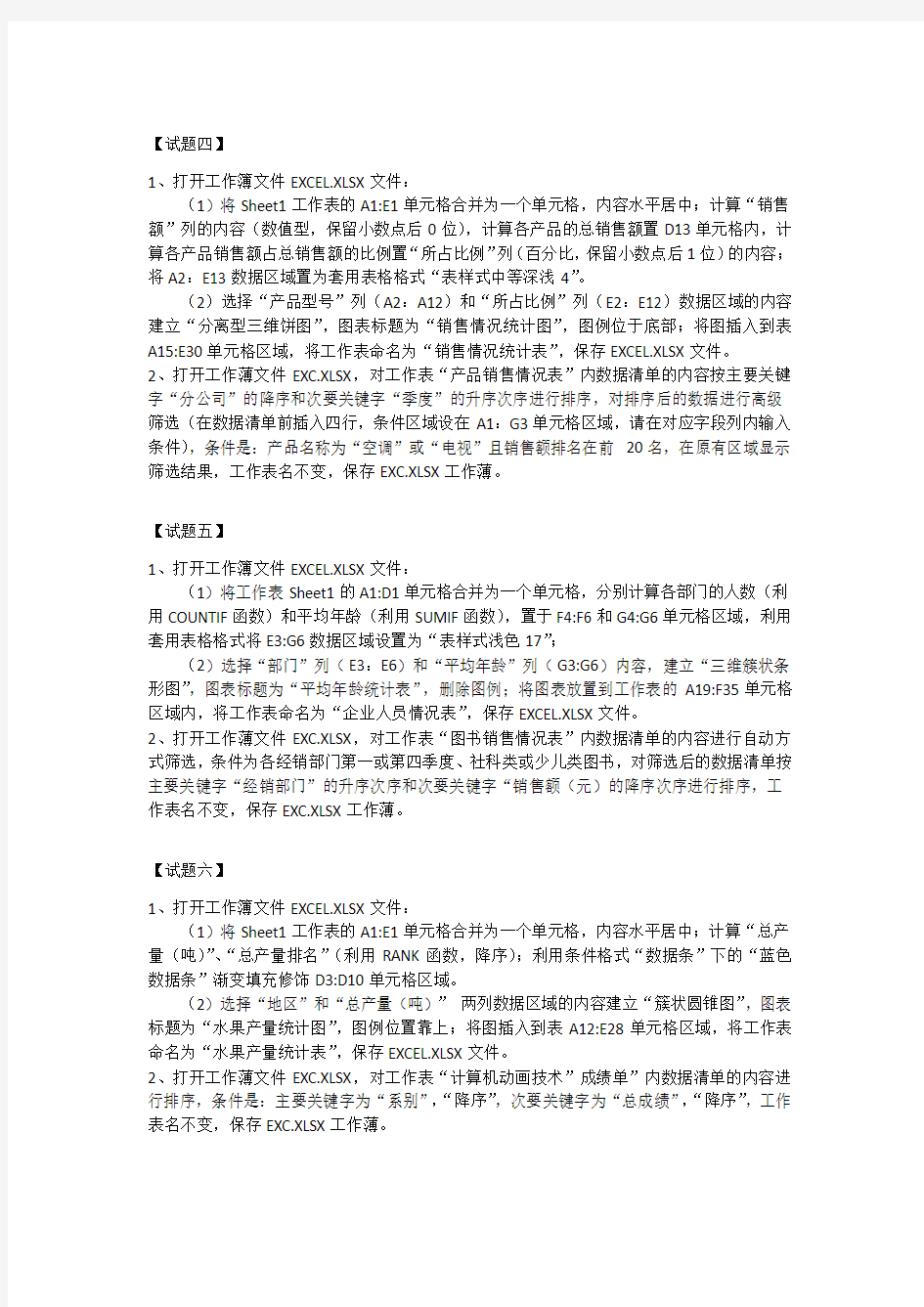
实训任务等级考试模拟试题
【试题一】
1、打开工作簿文件EXCEL.XLSX文件:
(1)将Sheet1工作表的A1:E1单元格合并为一个单元格,内容水平居中;计算实测值与预测值之间的误差的绝对值置于“误差(绝对值)”列;评估“预测准确度”列,评估规则为:“误差”低于或等于“实测值”10%的,“预测准确度”为“高”;“误差”大于“实测值”10%的,“预测准确度”为“低”(使用IF函数);利用条件格式的“数据条件”下的“渐变填充”修饰A3:C14单元格区域。
(2)选择“实测值”、“预测值”两列数据,建立“带数据标记的折线图”,图表标题为“测试数据对比图”,居中覆盖标题,并将其嵌入到工作表的A17:E37区域中,将工作表sheet1更名为“测试结果误差表”,保存EXCEL.XLSX文件。
2、打开工作薄文件EXC.XLSX,对工作表“产品销售情况表”内数据清单的内容建立数据透视表,行标签为“分公司”,列标签为:“季度”,求和项为“销售额”,并置于现工作表的I8:M22单元格区域,工作表名不变,保存EXC.XLSX工作薄。
【试题二】
1、打开工作簿文件EXCEL.XLSX文件:
(1)将Sheet1工作表的A1:G1单元格合并为一个单元格,内容水平居中;计算“总计”列和“专业总人数所占比例”列(百分比型,保留小数点后2位)的内容;利用条件格式的“绿、黄、红”色阶修饰表G3:G10单元格区域。
(2)选择“专业”和“专业总人数所占比例”两列数据区域的内容建立“分离型三维饼图”,图表标题为“专业总人数所占比例统计图”,图例位置靠左;将图插入到表A12:G28单元格区域,工作表命名为“在校生专业情况统计表”,保存EXCEL.XLSX文件。
2、打开工作薄文件EXC.XLSX,对工作表““计算机动画技术”成绩单”内数据清单的内容进行筛选,条件是:实验成绩15分及以上,总成绩在80分至100分之间(含80分和100分)的数据,工作表名不变,保存EXC.XLSX工作薄。
【试题三】
1、打开工作簿文件EXCEL.XLSX文件:
(1)将Sheet1工作表的A1:D1单元格合并为一个单元格,内容水平居中;计算“分配回县/考取比率”列内容(分配回县/考取比率=分配回县人数/考取人数,百分比,保留小数点后两位);使用条件格式将“分配回县/考取比率”列内大于或等于50%的值设置为红色、加粗;
(2)选择“时间”和“分配回县/考取比率”两列数据,建立“带平滑线和数据标记的散点图”图表,设置图表样式为“样式4”,图列位置靠上,图表标题为“分配回县/考取散点图”,将表插入到表的A12:D27单元格区域中,将工作表命名为“回县比率表”。
2、打开工作薄文件EXC.XLSX,对工作表“产品销售情况表”内数据清单的内容按主要关键字“分公司”的升序和次要关键字“产品类别”的降序次序进行排序,完成对各分公司销售平均值的分类汇总,各平均值保留小数点后0位,汇总结果显示在数据下方,工作表名不变,保存EXC.XLSX工作薄。
【试题四】
1、打开工作簿文件EXCEL.XLSX文件:
(1)将Sheet1工作表的A1:E1单元格合并为一个单元格,内容水平居中;计算“销售额”列的内容(数值型,保留小数点后0位),计算各产品的总销售额置D13单元格内,计算各产品销售额占总销售额的比例置“所占比例”列(百分比,保留小数点后1位)的内容;将A2:E13数据区域置为套用表格格式“表样式中等深浅4”。
(2)选择“产品型号”列(A2:A12)和“所占比例”列(E2:E12)数据区域的内容建立“分离型三维饼图”,图表标题为“销售情况统计图”,图例位于底部;将图插入到表A15:E30单元格区域,将工作表命名为“销售情况统计表”,保存EXCEL.XLSX文件。
2、打开工作薄文件EXC.XLSX,对工作表“产品销售情况表”内数据清单的内容按主要关键字“分公司”的降序和次要关键字“季度”的升序次序进行排序,对排序后的数据进行高级筛选(在数据清单前插入四行,条件区域设在A1:G3单元格区域,请在对应字段列内输入条件),条件是:产品名称为“空调”或“电视”且销售额排名在前20名,在原有区域显示筛选结果,工作表名不变,保存EXC.XLSX工作薄。
【试题五】
1、打开工作簿文件EXCEL.XLSX文件:
(1)将工作表Sheet1的A1:D1单元格合并为一个单元格,分别计算各部门的人数(利用COUNTIF函数)和平均年龄(利用SUMIF函数),置于F4:F6和G4:G6单元格区域,利用套用表格格式将E3:G6数据区域设置为“表样式浅色17”;
(2)选择“部门”列(E3:E6)和“平均年龄”列(G3:G6)内容,建立“三维簇状条形图”,图表标题为“平均年龄统计表”,删除图例;将图表放置到工作表的A19:F35单元格区域内,将工作表命名为“企业人员情况表”,保存EXCEL.XLSX文件。
2、打开工作薄文件EXC.XLSX,对工作表“图书销售情况表”内数据清单的内容进行自动方式筛选,条件为各经销部门第一或第四季度、社科类或少儿类图书,对筛选后的数据清单按主要关键字“经销部门”的升序次序和次要关键字“销售额(元)的降序次序进行排序,工作表名不变,保存EXC.XLSX工作薄。
【试题六】
1、打开工作簿文件EXCEL.XLSX文件:
(1)将Sheet1工作表的A1:E1单元格合并为一个单元格,内容水平居中;计算“总产量(吨)”、“总产量排名”(利用RANK函数,降序);利用条件格式“数据条”下的“蓝色数据条”渐变填充修饰D3:D10单元格区域。
(2)选择“地区”和“总产量(吨)”两列数据区域的内容建立“簇状圆锥图”,图表标题为“水果产量统计图”,图例位置靠上;将图插入到表A12:E28单元格区域,将工作表命名为“水果产量统计表”,保存EXCEL.XLSX文件。
2、打开工作薄文件EXC.XLSX,对工作表“计算机动画技术”成绩单”内数据清单的内容进行排序,条件是:主要关键字为“系别”,“降序”,次要关键字为“总成绩”,“降序”,工作表名不变,保存EXC.XLSX工作薄。
【试题七】
1、打开工作簿文件EXCEL.XLSX文件:
(1)将工作表Sheet1的A1:D1单元格合并为一个单元格,内容水平居中;计算职工的平均年龄置C13单元格内(数值型,保留小数点后1位);计算职称为高工、工程师和助工的人数置G5:G7单元格区域(利用COUNTIF函数)。
(2)选择“职称”列(F4:F7)和“人数”列(G4:G7)数据区域的内容,建立“三维簇状条形图”,图表标题为“职称情况统计图”,删除图例;将图表放置到工作表的A15:G28单元格区域内,将工作表命名为“职称情况统计表”,保存EXCEL.XLSX文件。
2、打开工作薄文件EXC.XLSX,对工作表“图书销售情况表”内数据清单的内容建立数据透视表,行标签为“经销部门”,列标签为“图书类别”,求和项为“数量(册)”,并置于现工作表的H2:L7单元格区域,工作表名不变,保存EXC.XLSX工作薄。
【试题八】
1、打开工作簿文件EXCEL.XLSX文件:
(1)将工作表Sheet1的A1:E1单元格合并为一个单元格,内容水平居中;计算“同比增长”列的内容(同比增长=(11年销售额-10年销售额)/10年销售额,百分比型,保留小数点后两位);如果“同比增长”列内容高于50%,在“备注”列内给出信息“A”,否则给出信息“B”(利用IF函数)。
(2)选择“月份”列(A2:A14)和“同比增长”列(D2:D14)数据区域的内容,建立“带数据标记的折线图”,图表标题为“销售额同比增长统计图”,图例位置位于底部;将图表放置到工作表的A16:F31单元格区域内,将工作表命名为“销售情况统计表”,保存EXCEL.XLSX文件。
2、打开工作薄文件EXC.XLSX,对工作表“选修课程成绩单”内的数据清单的内容按主要关键字为“系别”的降序次序和次要关键字为“课程名称”的降序次序进行排序,对排序后的数据进行分类汇总,分类字段为“系别”,汇总方式为“平均值”,汇总项为“成绩”,汇总结果显示在数据下方,工作表名不变,保存EXC.XLSX工作薄。
【试题九】
1、打开工作簿文件EXCEL.XLSX文件:
(1)将Sheet1工作表的A1:D1单元格合并为一个单元格,内容水平居中;计算“总计”列、“优秀支持率”(百分比型,保留小数点后1位)列和“支持率排名”(降序排名);利用条件格式的“数据条”下的“实心填充”修饰A2:B8单元格区域。
(2)选择“学生”和“优秀支持率”两列数据区域的内容,建立“分离型三维饼图”,图表标题为“优秀支持率统计图”,图例位于右侧,为饼图添加数据标签;将图插入到表A12:E28单元格区域,将工作表命名为“优秀支持率统计表”,保存EXCEL.XLSX文件。
2、打开工作薄文件EXC.XLSX,对工作表“产品销售情况表”内数据清单的内容建立数据透视表,行标签为“产品名称”,列标签为“分公司”,求和项为“销售额(万元)”,并置于现工作表的I32:V37单元格区域,工作表名不变,保存EXC.XLSX工作薄。
【试题十】
1、打开工作簿文件EXCEL.XLSX文件:
(1)将Sheet1工作表的A1:D1单元格合并为一个单元格,内容水平居中;计算“学生均值”列(学生均值=贷款金额/学生人数,保留小数点后两位)将工作表命名为“助学贷款发放情况表”。复制该工作表为“sheetA”工作表。
(2)选择“sheetA”工作表的“班别”和“贷款金额”两行的内容建立“簇状柱型图”,图表标题为“助学贷款发放情况图”,图例在底部;将图插入到表A10:G25单元格区域内。
2、对“助学贷款发放情况表”的工作表内的数据清单内容按主要关键字“贷款金额”的降序次序和次要关键字“班别”的升序次序进行排序。工作表名不变,保存EXC.XLSX工作薄。
【试题十一】
1、打开工作簿文件EXCEL.XLSX文件:k069
(1)将工作表Sheet1的A1:F1单元格合并为一个单元格,内容水平居中;按统计表第2行中每个成绩所占比例计算“总成绩”列的内容(数值型,保留小数点后1位);按总成绩的降序次序计算“成绩排名”列的内容(利用RANK函数);利用条件格式(请用“小于”规则)将F3:F10区域内排名前三位的字体颜色设置为红色(标准色,请按新建格式规则设置)。
(2)选取“选手号”列(A2:A10)和“总成绩”列(E2:E10)数据区域的内容建立“簇状圆柱图”,图表标题为“竞赛成绩统计图”,图例位置放置于底部;将图表放置到工作表的A12:D28单元格区域内,将工作表命名为“竞赛成绩统计图”,保存EXCEL.XLSX文件。
2、打开工作薄文件EXC.XLSX,对工作表“产品销售情况表”内数据清单的内容进行筛选,条件为第1分店或第3分店且销售排名在前20名(请使用小于等于20);对筛选后的数据清单按主要关键字“销售排名”的升序和次要关键字“分店名称”的升序次序进行排序,工作表名不变,保存EXC.XLSX工作薄。
【试题十二】
1、打开工作簿文件EXCEL.XLSX文件:k073
(1)将工作表Sheet1的A1:F1单元格合并为一个单元格,内容水平居中;计算“平均成绩”列的内容(数值型,保留小数点后2位);计算一组学生人数(置G3单元格内,利用COUNTIF函数)和一组学生平均成绩(置G5单元格内,利用SUMIF函数)。
(2)选取“学号”列(A2:A12区域)和“平均成绩”列(F2:F12区域)和“平均成绩”列内容,建立“簇状棱锥图”,图表标题为“平均成绩统计图”,删除图例;将图表放置到工作表的A14:G29单元格区域内,将工作表命名为“成绩统计图”,保存EXCEL.XLSX文件。
2、打开工作薄文件EXC.XLSX,对工作表“图书销售情况表”内数据清单的内容进行筛选,条件为各经销部门第三或第四季度、计算机类或少儿类图书,工作表名不变,保存EXC.XLSX 工作薄。
【试题十三】
1、打开工作簿文件EXCEL.XLSX文件:k228
(1)将工作表Sheet1的A1:G1单元格合并为一个单元格,内容水平居中;根据提供的工资浮动率计算工资的浮动额;再计算浮动后的工资;为“备注”列添加信息,如果员工的
浮动额大于800元,在对应的备注列内填入“激励”,否则填入“努力”(利用IF函数);设置“备注”列的单元格样式为“40%-强调文字颜色2”。
(2)选取“职工号”、“原来工资”和“浮动工资”列的内容,建立“堆积面积图”,设置图表样式为“样式28”,图例位于底部,图表标题为“工资对比图”,位于图的上方,将图插入到表的A14:G33单元格区域内,将工作表命名为“工资对比表”,保存EXCEL.XLSX文件。
2、打开工作薄文件EXC.XLSX,对工作表“产品销售情况表”内数据清单的内容建立数据透视表,行标签为“分公司”,列标签为“产品名称”,求和项为“销售额(万元)”,并置于现工作表的J6:N20单元格区域,工作表名不变,保存EXC.XLSX工作薄。
【试题十四】
1、打开工作簿文件EXCEL.XLSX文件:220
(1)将工作表Sheet1的A1:E1单元格合并为一个单元格,内容水平居中;计算“合计”列内容(合计=基本工资+岗位津贴+书报费),保留小数点后两位。将工资表命名为“职工工资情况表”。
(2)选取“职工号”列(A2:A10)和“岗位津贴”列(C2:C10)数据区域的内容,建立“簇状条形图”,图例位于底部,图表标题为“岗位津贴统计图”,将图插入到表的A11:G27单元格区域内,保存EXCEL.XLSX文件。
2、打开工作薄文件EXA.XLSX,对工作表““计算机动画技术”成绩单”内数据清单的内容进行筛选,条件为“系别为计算机或自动控制”,筛选后的工作表还保存在EXA.XLSX工作薄文件中,工作表名不变。
【试题十五】
1、打开工作簿文件EXCEL.XLSX文件:
(1)将工作表Sheet1的A1:F1单元格合并为一个单元格,内容水平居中;计算“预计销售额(元)”,给出“提示信息”列内容,如果库存量低于预订出数量,出现“缺货”,否则出现“有库存”;利用单元格样式的“标题1”修饰表的标题,利用“输出”修饰表的A2:F12单元格区域;利用条件格式将“提示信息”列内内容为“缺货”文本颜色设置为红色。
(2)选取“图书编号”和“预计销售额(元)”两列数据区域的内容建立“簇状水平圆柱图”,图表标题为“预计销售额统计图”,图例位置靠上,将图插入到表的A12:E27单元格区域内,将工作表命名为“图书销售统计表”,保存EXCEL.XLSX文件。
2、打开工作薄文件EXC.XLSX,对工作表““计算机动画技术”成绩单”内数据清单的内容进行筛选,条件是:实验成绩15分及以上,总成绩95分及以上的数据,工作表名不变,保存EXC.XLSX工作薄。
(完整版)Excel2010考试试题2(含答案)
Excel2010 月考 一、单选题: 1. Excel2010 中,若选定多个不连续的行所用的键是 A. Shift B. Ctrl C. Alt D. Shift+Ctrl 答案: B 2. Excel 2010 中,排序对话框中的“升序”和“降序”指的是 A. 数据的大小 B. 排列次序 C. 单元格的数目 D. 以上都不对 答案: B 3. Excel 2010 中,若在工作表中插入一列,则一般插在当前列的 A. 左侧 B. 上方 C. 右侧 D. 下方 答案: A 4. Excel 2010 中,使用“重命名”命令后,则下面说法正确的是 A. 只改变工作表的名称 B. 只改变它的内容 C. 既改变名称又改变内容 D. 既不改变名称又不改变内容 答案: A 5. Excel 2010 中,一个完整的函数包括 A. “=”和函数名 B. 函数名和变量 C. “=”和变量 D. “=”、函数名和变量 答案: D 6. Excel 2010 中,在单元格中输入文字时,缺省的对齐方式是 A. 左对齐 B. 右对齐 C. 居中对齐 D. 两端对齐 答案: A 7. Excel 中,下面哪一个选项不属于“单元格格式”对话框中“数字”选项卡中的内容( A. 字体 B. 货币 C. 日期 D. 自定义 答案: A 8. EXCEL 中分类汇总的默认汇总方式是 A. 求和 B. 求平均 C. 求最大值 D. 求最小值 答案: A 9. Excel 中取消工作表的自动筛选后 A. 工作表的数据消失 B. 工作表恢复原样 C. 只剩下符合筛选条件的记录 D. 不能取消自动筛选 答案: B C. 小数 3.5 D. 错误数据答案: B 10. Excel 中向单元格输入 3/5 Excel 会认为 是 A. 分数 3/5 B. 日期 3月 5日
计算机一级考试试题(excel部分)
Excel模拟题2008~2010 一、格式化和基本操作 1.请打开工作薄文件F:\shiti\excel\10014 2.XLS,并按指定要求完成有关的操作:(注:没有 要求操作的项目请不要更改) 请在首行插入一行空,输入标题:“成绩表”,将A1:G1的水平对齐方式设置为“跨列居中”,并为A2:G22区域形成的表格添加蓝色细单实线内外边框。(4.0分) 2.打开C:\xls\目录下的“100051.xls”工作薄,对工作表“sheet1”进行如下操作: a)对范围A3:E8进行转置(成功转置在以单元格A10为左上角处)。 b)把范围A10:F14文本设置成粗体,底纹设置为浅绿色。 c)保存文件。(题分:4.0) 3.请打开C:\xls\100016.xls工作簿,作以下的操作. d)把A1的单元格内容设置为红色加粗,字体为楷体_GB2312,字号16,有删除线;把 A2:b3的单元格内容设置为红色加粗倾斜,字体为隶书,字号为16,双下划线。 e)设置G3:G9单元底纹为黄色,图案为“12.5%灰色”,图案为蓝色。(题分:4.0) 4.打开C:\xls\目录下的“100052.xls”工作薄: a)建立“工资表”的副本“工资表(2)”,并移至最后。 b)利用自动套用格式“古典2”格式化副本的A2:H7; c)保存文件 二、条件格式 1.请打开F:/shiti/excel/10007 2.XLS工作簿,并按指定要求完成有关操作。(没有要求操作 的项目请不要更改) 对‘统计表‘的所有类型电影的数量按不同的条件设置显示格式(区域为C4:F9),其中数量在100以下,采用文字加粗、底纹为红色;数量在100以上包括100的采用绿色字体、单下划线。(必须使用条件格式工具设置格式,设置条件范围时按提供的数字为基准)保存文件。 2.请打开工作簿文件shiti\excel\100146.XLS,并按指定要求完成有关的操作:对工作表中 H2:H11区域按下列要求设置显示格式:当区域中的数据大于0的请用红色的字体表示。(注:必须使用条件格式工具操作,条件顺序按文中顺序设置) 3.请打开C:\xls\100071.Xls工作簿,并按指定要求完成有关的操作。(没有要求操作的项 目请不要更改) 对“统计表”的所有类型电影的数量按不同的条件设置显示格式(区域为C4:F9),其中数量在100以下包括100,采用红色字体、底纹为蓝色;数量在100以上的采用绿色字体、底纹为红色。(提示:必须使用条件格式工具设置格式,设置条件范围时按提供的数字为基准)保存文件。
EXCEL等级考试题整理操作步骤
利用电子表格软件完成以下操作,并保存文件: (1)在考生文件夹下新建并打开名为“Excel_销售表1-2.xls”的工作簿; (2)将工作簿中的“Sheet1”改名为“销售表”; (3)将数据库文件“Excel_产品销售1-2.mdb”中的全部数据导入到“销售表”中; (4)利用条件格式,将所有销售日期介于“2009-3-1”至“2009-3-30”的日期设置为红色。步骤如下: (1)单击“新建”按钮,文件菜单---另存为 (2)双击SHEET1 (3)数据菜单----导入外部数据 (4)选定内容,单击格式-条件格式 打开名为“Excel_销售表1-5.xls”的工作簿; (1)将工作簿中的工作表“销售表”复制一份名为“销售表备份”的工作表;(方法:右击“销售表”标签,选择移动或复制工作,按下图1所示进行设置) 图1 图2 (2)将工作表“销售表”中只留下“徐哲平”的记录,其他记录全部删除;(方法1:先按销售代表列排序,然后删除销售代表不是徐哲平的行。方法2:先利用自动筛选的方法,筛选出不包含徐哲平的行,如下图2所示,然后删除那些行,再单击数据-筛选-自动筛选)。 (3)将工作表“销售表”设置为打印“网格线”。(方法:文件-页面设置-工作表,如下图3所示)
图3 完成以上操作后,将该工作簿以Excel_销售表1-5.xls”为文件名保存在考生文件夹下。 一、(1)打开名为“Excel_销售表1-6.xls”的工作簿; (2)用函数计算出系统当前日期的“年”,填入D26中;=YEAR(TODAY()) (3)用函数计算出系统当前日期的“月”,填入F26中;=MONTH(TODAY()) (4)用函数计算出系统当前日期的“日”,填入H26中。=DAY(TODAY()) 完成以上操作后,将该工作簿以"×××的Excel_销售表1-6_jg.xls"为文件名保存在考生文件夹下。 一、(1)打开名为“Excel_客户表1-7.xls”的工作簿; (2)用函数求出所有客户的“称呼1”; D2单元格的公式为=IF(C2="女","小姐","先生"),向下拖填充柄 (3)用函数求出所有客户的“姓氏”; E2单元格的公式为=LEFT(B2,1) ,向下拖填充柄 (4)用函数求出所有客户的“称呼2”。 F2单元格的公式为=CONCATENATE(E2,D2) 或=E2&D2,向下拖填充柄 完成以上操作后,将该工作簿以的Excel_客户表1-7_jg.xls"为文件名保存在考生文件夹下。 文件菜单---另存为 效果如下图所示:
excel等级考试模拟试题
excel等级考试模拟试题
实训任务等级考试模拟试题 【试题一】 1、打开工作簿文件EXCEL.XLSX文件: (1)将Sheet1工作表的A1:E1单元格合并为一个单元格,内容水平居中;计算实测值与预测值之间的误差的绝对值置于“误差(绝对值)”列;评估“预测准确度”列,评估规则为:“误差”低于或等于“实测值”10%的,“预测准确度”为“高”;“误差”大于“实测值”10%的,“预测准确度”为“低”(使用IF函数);利用条件格式的“数据条件”下的“渐变填充”修饰A3:C14单元格区域。 (2)选择“实测值”、“预测值”两列数据,建立“带数据标记的折线图”,图表标题为“测试数据对比图”,居中覆盖标题,并将其嵌入到工作表的A17:E37区域中,将工作表sheet1更名为“测试结果误差表”,保存EXCEL.XLSX文件。 2、打开工作薄文件EXC.XLSX,对工作表“产品销售情况表”内数据清单的内容建立数据透视表,行标签为“分公司”,列标签为:“季度”,求和项
为“销售额”,并置于现工作表的I8:M22单元格区域,工作表名不变,保存EXC.XLSX工作薄。【试题二】 1、打开工作簿文件EXCEL.XLSX文件: (1)将Sheet1工作表的A1:G1单元格合并为一个单元格,内容水平居中;计算“总计”列和“专业总人数所占比例”列(百分比型,保留小数点后2位)的内容;利用条件格式的“绿、黄、红”色阶修饰表G3:G10单元格区域。 (2)选择“专业”和“专业总人数所占比例”两列数据区域的内容建立“分离型三维饼图”,图表标题为“专业总人数所占比例统计图”,图例位置靠左;将图插入到表A12:G28单元格区域,工作表命名为“在校生专业情况统计表”,保存EXCEL.XLSX文件。 2、打开工作薄文件EXC.XLSX,对工作表““计算机动画技术”成绩单”内数据清单的内容进行筛选,条件是:实验成绩15分及以上,总成绩在80分至100分之间(含80分和100分)的数据,工作表名不变,保存EXC.XLSX工作薄。
excel等级考试模拟试题
实训任务等级考试模拟试题 【试题一】 1、打开工作簿文件EXCEL.XLSX文件: (1)将Sheet1工作表的A1:E1单元格合并为一个单元格,容水平居中;计算实测值与预测值之间的误差的绝对值置于“误差(绝对值)”列;评估“预测准确度”列,评估规则为:“误差”低于或等于“实测值”10%的,“预测准确度”为“高”;“误差”大于“实测值”10%的,“预测准确度”为“低”(使用IF函数);利用条件格式的“数据条件”下的“渐变填充”修饰A3:C14单元格区域。 (2)选择“实测值”、“预测值”两列数据,建立“带数据标记的折线图”,图表标题为“测试数据对比图”,居中覆盖标题,并将其嵌入到工作表的A17:E37区域中,将工作表sheet1更名为“测试结果误差表”,保存EXCEL.XLSX文件。 2、打开工作薄文件EXC.XLSX,对工作表“产品销售情况表”数据清单的容建立数据透视表,行标签为“分公司”,列标签为:“季度”,求和项为“销售额”,并置于现工作表的I8:M22单元格区域,工作表名不变,保存EXC.XLSX工作薄。 【试题二】 1、打开工作簿文件EXCEL.XLSX文件: (1)将Sheet1工作表的A1:G1单元格合并为一个单元格,容水平居中;计算“总计”列和“专业总人数所占比例”列(百分比型,保留小数点后2位)的容;利用条件格式的“绿、黄、红”色阶修饰表G3:G10单元格区域。 (2)选择“专业”和“专业总人数所占比例”两列数据区域的容建立“分离型三维饼图”,图表标题为“专业总人数所占比例统计图”,图例位置靠左;将图插入到表A12:G28单元格区域,工作表命名为“在校生专业情况统计表”,保存EXCEL.XLSX文件。 2、打开工作薄文件EXC.XLSX,对工作表““计算机动画技术”成绩单”数据清单的容进行筛选,条件是:实验成绩15分及以上,总成绩在80分至100分之间(含80分和100分)的数据,工作表名不变,保存EXC.XLSX工作薄。 【试题三】 1、打开工作簿文件EXCEL.XLSX文件: (1)将Sheet1工作表的A1:D1单元格合并为一个单元格,容水平居中;计算“分配回县/考取比率”列容(分配回县/考取比率=分配回县人数/考取人数,百分比,保留小数点后两位);使用条件格式将“分配回县/考取比率”列大于或等于50%的值设置为红色、加粗; (2)选择“时间”和“分配回县/考取比率”两列数据,建立“带平滑线和数据标记的散点图”图表,设置图表样式为“样式4”,图列位置靠上,图表标题为“分配回县/考取散点图”,将表插入到表的A12:D27单元格区域中,将工作表命名为“回县比率表”。 2、打开工作薄文件EXC.XLSX,对工作表“产品销售情况表”数据清单的容按主要关键字“分公司”的升序和次要关键字“产品类别”的降序次序进行排序,完成对各分公司销售平均值的分类汇总,各平均值保留小数点后0位,汇总结果显示在数据下方,工作表名不变,保存EXC.XLSX工作薄。
全国计算机等级考试二级officeexcel真题
目录 EXCEL第一套条件格式、sum average mid & 分类汇总 (1) EXCEL第二套vlookup、sumifs、averageifs (2) EXCEL第3套条件、sum average mid 汇总簇状图 (3) EXCEL第4套mid & sumifs averageifs 图表 (4) EXCEL第5套vlookup 透视表图表 (4) EXCEL第6套名称vlookup 透视表图表 (5) EXCEL第7套vlookup sumifs 透视表图表 (5) EXCEL第8套自动填充数据有效性区域转换汇总 (6) EXCEL第9套vlookup 透视表图表 (7) EXCEL第10套条件sum average 汇总图表 (7) EXCEL第一套条件格式、sum average mid & 分类汇总 请在【答题】菜单下选择【进入考生文件夹】命令,并按照题目要求完成下面的操作。(做题注意:边做边保存) 注意:以下的文件必须保存在考生文件夹下 小蒋是一位中学教师,在教务处负责初一年级学生的成绩管理。由于学校地处偏远地区,缺乏必要的教学设施,只有一台配置不太高的PC可以使用。他在这台电脑中安装了Microsoft Office,决定通过 Excel 来管理学生成绩,以弥补学校缺少数据库管理系统的不足。现在,第一学期期末考试刚刚结束,小蒋将初一年级三个班的成绩均录入了文件名为"学生成绩单.xlsx"的Excel工作簿文档中。 请你根据下列要求帮助小蒋老师对该成绩单进行整理和分析: 1. 对工作表"第一学期期末成绩"中的数据列表进行格式化操作:将第一列"学号"列设为文本,将所有成绩列设为保留两位小数的数值;适当加大行高列宽,改变字体、字号,设置对齐方式,增加适当的边框和底纹以使工作表更加美观。 2. 利用"条件格式"功能进行下列设置:将语文、数学、英语三科中不低于110 分的成绩所在的单元格以一种颜色填充,其他四科中高于95分的成绩以另一种字体颜色标出,所用颜色深浅以不遮挡数据为宜。 3. 利用sum和average函数计算每一个学生的总分及平均成绩。 4. 学号第 3、4 位代表学生所在的班级,例如:"120105"代表12级1班5号。请通过函数提取每个学生所在的班级并按下列对应关系填写在"班级"列中: "学号"的3、4位对应班级 01 1班 02 2班
081计算机一级考试Excel操作题
081计算机一级考试Excel操作题 1、【区域数据格式设置练习】请打开F:\考生\xls\100015.xls工作簿,把“应 发工资”列中含有有效数据的区域的格式设置为数值、保留2位小数、使用千位分隔符、负数时用红色不带负号格式表示。(题分: 5.0 得分: 0.0) 2、【区域字体格式练习】请打开工作簿F:\考生\xls\101137.xls,并按指定 要求完成有关的操作:(没有要求操作的项目请不要更改) A.将J2:J19区域的单元格设置字体为楷体_GB2312,字号为14。 B.保存文件。(题分: 5.0 得分: 0.0) 3、【透视表练习】请打开F:\考生\xls\100006.xls工作簿,利用“工资表” 工作表作为数据源创建数据透视表,以反映不同性别(在前)、不同职称(在后)的平均基本工资情况,将“性别”和“职称”设置为行字段。请把所创建的透视表放在当前工作表的D10开始的区域中,并命名为“工资透视表”。 (题分: 5.0 得分: 0.0) 4、【工作表删除设置】请打开F:\考生\xls\100013.xls工作簿,删除名为“成 绩表”的工作表。(题分: 5.0 得分: 0.0) 5、【有效性练习】请打开F:\考生\xls\101125.Xls工作簿,使用数据有效性 工具完成以下的操作。(没有要求操作的项目请不要更改) A.当用户选中“间隔”列的第2行至第12行(含)中的某一行时,在其右侧显示一个下拉列表框箭头,并提供“2房1厅”、“3房1厅”和“3房2厅”的选择项供用户选择。 B.当用户选中“租价”列的第2行至第12行(含)中的某一行时,在其右侧显示一个输入信息“介于1000与5000之间的整数”,标题为“请输入租价”,如果输入的值不是介于1000与5000之间的整数,会有出错警告,错误信息为“不是介于1000与5000之间的整数”,标题为“请重新输入”。 (选择项必须按题述的顺序列出,A操作的有效性条件为序列,B操作的有效性条件为介于整数之间) C.保存文件。(题分: 5.0 得分: 0.0) 6、【列插入练习】请打开F:\考生\xls\100020.xls,在“成绩表”的第B列 插入一列,B2:B8分别为“物理,61,62,63,64,65,66”。(题分: 5.0 得分: 0.0)
2021年excel等级考试模拟试题
实训任务级别考试模仿试题 【试题一】 1、打开工作簿文献EXCEL.XLSX文献: (1)将Sheet1工作表A1:E1单元格合并为一种单元格,内容水平居中;计算实测值与预测值之间误差绝对值置于“误差(绝对值)”列;评估“预测精确度”列,评估规则为:“误差”低于或等于“实测值”10%,“预测精确度”为“高”;“误差”不不大于“实测值”10%,“预测精确度”为“低”(使用IF函数);运用条件格式“数据条件”下“渐变填充”修饰A3:C14单元格区域。 (2)选取“实测值”、“预测值”两列数据,建立“带数据标记折线图”,图表标题为“测试数据对比图”,居中覆盖标题,并将其嵌入到工作表A17:E37区域中,将工作表sheet1改名为“测试成果误差表”,保存EXCEL.XLSX文献。 2、打开工作薄文献EXC.XLSX,对工作表“产品销售状况表”内数据清单内容建立数据透视表,行标签为“分公司”,列标签为:“季度”,求和项为“销售额”,并置于现工作表I8:M22单元格区域,工作表名不变,保存EXC.XLSX工作薄。 【试题二】 1、打开工作簿文献EXCEL.XLSX文献: (1)将Sheet1工作表A1:G1单元格合并为一种单元格,内容水平居中;计算“总计”列和“专业总人数所占比例”列(比例型,保存小数点后2位)内容;运用条件格式“绿、黄、红”色阶修饰表G3:G10单元格区域。 (2)选取“专业”和“专业总人数所占比例”两列数据区域内容建立“分离型三维饼图”,图表标题为“专业总人数所占比例记录图”,图例位置靠左;将图插入到表A12:G28单元格区域,工作表命名为“在校生专业状况登记表”,保存EXCEL.XLSX文献。 2、打开工作薄文献EXC.XLSX,对工作表““计算机动画技术”成绩单”内数据清单内容进行
一级B等级考试上机Excel题库(全)
一级Excel练习题 第1题、 请在“考试项目”菜单下选择“电子表格软件使用”菜单项,然后按照题目要求打开相应的子菜单,完成下面的内容,具体要求如下: 注意:下面出现的所有文件都必须保存在考生文件夹[%USER%]下 所有中英文状态的括号、小数位数必须与题面相符合。 (1)打开工作簿文件table13.xls,将下列已知数据建立一抗洪救灾捐献统计表(存放在A1: D5的区域内),将当前工作表Sheet1更名为“救灾统计表”。 单位捐款(万元) 实物(件) 折合人民币(万元) 第一部门 1.95 89 2.45 第二部门 1.2 87 1.67 第三部门 0.95 52 1.30 总计 (2)计算各项捐献的总计,分别填入“总计”行的各相应列中。(结果的数字格 式为常规样式) (3)选“单位”和“折合人民币”两列数据(不包含总计),绘制部门捐款的 三维饼图,要求有图例并显示各部门捐款总数的百分比,图表标题为 “各部门捐款总数百分比图”。嵌入在数据表格下方(存放在 A8:E18 的
区域内)。 第2题、 请在“考试项目”菜单下选择“电子表格软件使用”菜单项,然后按照题目要求打开相应的子菜单,完成下面的内容,具体要求如下: 注意:下面出现的所有文件都必须保存在考生文件夹[%USER%]下 所有中英文状态的括号、小数位数必须与题面相符合。 (1)打开工作簿文件table.xls,请将下列两种类型的股票价格随时间变化的数据建成一个数据表存放在(A1:E7的区域内),其数据表保存在sheet1工作表中。 股票种类时间盘高盘低收盘价 A 10:30 114.2 113.2 113.5 A 12:20 215.2 210.3 212.1 A 14:30 116.5 112.2 112.3 B 12:20 120.5 119.2 119.5 B 14:30 222.0 221.0 221.5 B 16:40 125.5 125.0 125.0 (2)对建立的数据表选择“盘高”、“盘低”、“收盘价”、“时间”数据建 立盘高-盘低-收盘价簇状柱形图图表,图表标题为“股票价格走势图”,并
等级考试EXCEL操作题
7、Excel操作题 打开ExcelEdit文件夹,按指定要求对文档ExcelOperate.xls进行操作。(具体文档为电子稿,请找老师拷贝) 题一: 1 求每人全年工资总和 2 工资总和添加美元符号符号 3 设置整表行高=20 4 设置整表列宽=10 5 表标题合并及居中 6 在程东的单元格添加批注“性别:男” 7 设置边框为双实线,内线为任意单实线 8 建立副本,将副本命名为“排序” 9 在排序表中按全年工资从高到低排序,全年工资相同时按10~12月工资从大到小排 题二: 1插入标题行:“职工工资统计表” 2标题合并及居中 3计算所有统计项合计 4合计数据添加人民币符号 5加表格线(外框红色双线,内框紫色单实线) 6将sheet1数据表重命名“职工工资统计表” 7添加批注:为“王一名”的扣款值单元格添加批注“无扣款” 8将“职工工资统计表”复制到sheet2 9在sheet2中按职称升序,基本工资降序排列 题三: 1在SHEET1中设置A1:F1的内容跨列居中 2设置SHEET1中的单元格区域A1:F8加粉红色虚线外边框 3为SHEET1中E6单元格添加批注:缺勤二次 4在SHEET1中计算每人的“实发工资”,计算公式为:实发工资=基本工资+补助工资-扣款。 5设置单元格区域F3:F8的数据为货币格式,加上货币符号“¥”,保留二位小数 6在SHEET1之后建立一个SHEET1的副本,并命名为“筛选数据表” 7对“筛选数据表”中的数据进行筛选,筛选出“实发工资”大于1500且小于2000的全体人员。 8对SHEET2中数据以科室作为分类字段,对基本工资进行求平均值汇总 题四: 1合并SHEET1中单元格A1:E1 2 设置A1:E1单元格的内容水平居中显示 3 设置A列、B列及E列的列宽为10 4 利用公式计算销售金额列的值,销售金额=数量*单价 5 在SHEET1之后建立一个SHEET1的副本,并命名为“筛选” 6 对SHEET1中的数据以产品代号作为主要关键字,降序排序,产品代号相同的按数量的降序排列 7 在“筛选”表中筛选出产品代号为AB-123的产品的所有数据 8 对SHEET2中的数据以销售员作为分类字段,对数量进行求和汇总 题五: 1 设置SHEET1的A1:G1单元格的文本对齐方式为“跨列居中”
2015大学计算机一级Excel考试题
2015大学计算机一级Excel考试题 01 1. 将Sheet1复制到Sheet2和Sheet3中,并将Sheet1更名为“档案表”; 2. 将Sheet2第3至第7行、第10行以及B、C和D三列删除; 3. 将Sheet3中的“工资”每人增加10%; 4. 将Sheet3中“工资”列数据保留两位小数,并降序排列; 5. 在Sheet3表中利用公式统计已婚职工人数,并把数据放入G2单元格; Countif函数 6. 在Sheet3工作表后添加工作表Sheet4,将“档案表”的A到E列复制到Sheet4。 7. 对Sheet4数据进行筛选操作,要求只显示“已婚”的工资在3500到4000之间(含3500和4000)的信息行。 02 1. 将Sheet1复制到Sheet2和Sheet3中,并将Sheet1更名为“出货单”; 2. 将Sheet3表的第5至第7行以及“规格”列删除; 3. 将Sheet3中单价低于50(不含50)的商品单价上涨10%(小数位取两位)。将上涨后的单价放入“调整价”列,根据“调整价”重新计算相应“货物总价”(小数位取两位); 4. 将Sheet3表中的数据按“货物量”降序排列; 5. 在Sheet2的G列后增加一列“货物量估算”,要求利用公式统计每项货物属于量多,还是量少。条件是:如果货物量≥100,则显示“量多”,否则显示“量少”。 IF函数 6. 在Sheet3工作表后添加工作表Sheet4、Sheet5,将“出货单”的A到G列分别复制 到Sheet4和Sheet5。 7. 对Sheet4,删除“调整价”列,进行筛选操作,筛选出单价最高的30项。 8. 对Sheet5,进行筛选操作,筛选出名称中含有“垫”(不包括引号)字的商品。 03
完整版计算机等级考试二级office-excel练习题.docx
二、电子表格格式编辑与数据处理 1.新建工作薄“excel操作”保存到你建立的文件夹中,输入“Sheet1”工作表内容如下表所示。其中,“班级”使用数据有效性设置选择输入列表。 2.为工作表中的各科成绩设置数据有效性检查,要求输入的成绩介于40到100之间,合理设置“输入信息”和“出错信息”。 3.将表格总分列的对齐方式设置为中部右对齐,其余单元格的对齐方式设置为中部居中;将单元格中的字体颜色设置为深蓝色。 4.将各科平均分的字体设置为TimesNewRoman、12号、加粗。 5.将表格第一列底纹设置为浅橙色,第二列设置为青绿色,第五列设置为浅黄。 6.将表格的外表框设置为1.5磅粗的双实线,红色;内边框设置为1磅粗实线。 7.把工作表中低于60的分数用红色标出,超过90的分数用绿色标出。 8.使用Sheet1工作表中的数据,统计“总分”并计算“各科平均分”,结果分别放在相应单元格中。其中“各科平均分”保留一位小数。 9.给总分最高的单元格插入批注“总分最高”。 10.根据姓名和总分为数据源创建图表,其标题为"成绩图表",类型为“三维簇状柱形图”。
11.复制Sheet1中除了“各科平均分”以外其他的信息到Sheet2中,以“总分”为主要关键字,“数学”为次要关键字,升序排序。 12.在Sheet2中,高级筛选出总分>300分,并且姓“李”的学生,并将结果保存为Sheet3。 13.复制Sheet2中的数据到sheet4,以“班级”为分类字段,将各科成绩进行“平均值”分类汇总。 14.复制Sheet2的信息到Sheet5中,布局以“系别”为分页,以“班级”为行字段,以各科考试成绩为平均值项,从Sheet5工作表中A1单元格起建立数据透视表。 三、利用PowerPoint制作一份“教学课件(大学语文)” 1.文稿长度不少于6张幻灯片。 2.设计一个较好的首页封面。 3.要求课件内容包括:课文背景、作者年代、练习题、课堂讨论等。 4.尽可能地利用文稿演示软件的各种优化演示文稿的设计,如插入声音与影片、幻灯片的切换方式、自定义动画、超级链接、动作按钮等的设计。
excel等级考试题库
三.EXCEL测试题 一.选择题 1、在Excel中,常用到“常用”工具栏中的“格式刷”按钮,以下对其作用描述正确的是(A )。 A、可以复制格式,不能复制内容 B、可以复制内容,不能复制格式 C、既可以复制格式,也可以复制内容 D、既不能复制格式,也不能复制内容 2、在Excel中,如A4单元格的值为00,公式“=A4>100”的结果是( D)。 A、200 B、0 C、TRUE D、FALSE 3、在Excel中,已知B2、B3单元格中的数据分别为1 和3 ,可以使用自动填充的方法使B4至B6单元格的数据分别为5、7、9,下列操作中,可行的是(B )。 选定B3单元格,拖动填充柄到B6单元格 B、选定B2:B3单元格,拖动填充柄到B6单元格 C、以上两种方法都可以 D、已上以上两种方法都不可以 4、在Excel中,选定一个单元格后按Del键,将备删除的是(B )。 A、单元格 B、单元格中的内容 C、单元格中的内容及其格式 D、单元格所在的行 5、Excel工作表的一个单元格含格式、内容、批注等多格特性,通过(A)来实现数据部分特性的复制。 A、选择性复制 B、部分复制 C、选择性粘贴 D、部分粘贴 6、在Excel的活动单元格中要把“1234567”作为字符处理,应在“1234567”前加上(B )。 A、0和空格 B、单引号 C、0 D、分号 7、Excel中的数据类型有(D )。 A、数值型 B、字符型 C、逻辑型 D、以上全部 8、在Excel中,不属于垂直对齐方式的单元格的“对齐”方式是(D )。 A、靠上 B、常规 C、居中 D、靠下 9、在Excel中,一个单元格可以存放的字符最多为(D)。 A、64 B、128 C、256 D、32000 10、在Excel中,某个单元格的数据值为2,按住Ctrl向外拖动填充柄,可以进行的操作为( A)。 A、填充 B、消除 C、插入 D、删除 11、在Excel中,创建公式的操作步骤有:①在编辑栏键入“=”;②键入公式;③按Enter键;④选择需要建立公式的单元格;其正确的顺序是( C )。 A、①②③④ B、④①③② C、④①②③ D、④③①② 12、在Excel中,可以用键盘选择非连续的单元格区域。选择了第一个单元格区域后,应按的组合键是(A )选择第二个单元格区域。 A、Shift + F8 B、Ctrl + F8 C、Alt + F8 D、Ctrl + Shift + F8 13、Excel中,可使用组合键(A )在活动单元格内输入当天日期。 A、Ctrl + ; B、Ctrl + Shift +; C、Alt + ; D、Alt + Shift + ; 14、在编辑Excel工作表数据时,如要恢复误操作以前的状态可以使用“常用”工具中的(B )按钮。 A、插入图表 B、撤消 C、复制 D、粘贴 15、在Excel中,为节省设计工作薄格式的时间,可利用(B )快速建立工作薄。 A、超级链接 B、模板 C、工作薄 D、图表 16、在Excel中,已知B3和B4单元格中的内容分别为“中国”和“大庆”,要在B1中显示“中国大庆”可在B1中输入公式(C )。
全国计算机等级考试一级模拟试题二
全国计算机等级考试一级模拟试题二 一、选择题(1-30每小题1分,31-55每小题2分,共80分) 下列各题A. 、B.、C.、D.四个选项中,只有一个选项是正确的,请将正确选项填写在相应位置上。 1. Excel电子表格系统不具有( )功能。BA、数据库管理 B、自动编写摘要 C、图表 D、绘图 2.当启动Excel97后,Excel将自动打开一个名为( )的工作簿。CA、文档1 B、Sheet1 C、Book1 D、EXCEL1 3.编辑好的Excel工作簿不可能保存为类型的文件。DA、Excel 工作簿 B、DBASE III 数据库 C、HTML D、Word文档 4.属于Excel 97文件类型的( )。DA、只有.XLS B、只有.XLT C、只有.XLW D、有.XLS、.XLT 和.XLW 5. Excel可以把工作表转换成Web页面所需的( )格式。A 难:2A、HTML B、TXT C、BAT D、EXE 6.为防止计算机硬件的突然故障或病毒入侵的破坏,对于重要的数据文件和工作资料在每次工作结束后,通常应( )。B A、保存在硬盘之中 B、复制到软盘中作为备份保存 C、全部打印出来 D、压缩后保存到硬盘中 7.在Excel中,一个新工作簿默认有( )个工作表。CA、1 B、10 C、3 D、5 8.在一个Excel工作表中,最多可以有( )行数据。AA、65536 B、36000 C、255 D、256 9.在Excel 97中工作表的列数为( )。B 难:2A、255 B、256 C、1024 D、16384 10.一个工作簿是一个Excel文件(其扩展名为.xls),其最多可以含有( )个工作表。 C 难:2A、5 B、3 C、255 D、254 11.在Excel中,工作表的列标表示为( )。B 难:2A、1, 2, 3 B、A, B, C C、甲,乙,丙 D、I, II,III 12.在Excel中,选取一行单元格的方法是( )。A
全国计算机等级考试电子表格题目
全国计算机等级考试电子表格题目
第一套 请在【答题】菜单下选择【进入考生文件夹】命令,并按照题目要求完成下面的操作。 注意:以下的文件必须保存在考生文件夹下 小李今年毕业后,在一家计算机图书销售公司担任市场部助理,主要的工作 职责是为部门经理提供销售信息的分析和汇总。 请你根据销售数据报表("Excel.xlsx" 文件),按照如下要求完成统计和分析工作: 1. 请对"订单明细"工作表进行格式调整,经过套用表格格式方法将所有的销售记录调整为一致的外观格式,并将"单价"列和"小计"列所包含的单元格调整为"会计专用"(人民币)数字格式。 2. 根据图书编号,请在"订单明细"工作表的"图书名称"列中,使用VLOOKUP函数完成图书名称的自动填充。"图书名称"和"图书编号"的对应关系在"编号对照"工作表中。 3. 根据图书编号,请在"订单明细"工作表的"单价"列中,使用VLOOKUP函数完成图书单价的自动填充。"单价"和"图书编号"的对应关系在"编号对照"工作表中。 4. 在"订单明细"工作表的"小计"列中,计算每笔订单的销售额。 5. 根据"订单明细"工作表中的销售数据,统计所有订单的总销售金额,并将其填写在"统计报告"工作表的B3单元格中。 6. 根据"订单明细"工作表中的销售数据,统计《MS Office高级应用》图书在的总销售额,并将其填写在"统计报告"工作表的B4单元格中。 7. 根据"订单明细"工作表中的销售数据,统计隆华书店在第3季度的总销售额,并将其填写在"统计报告"工作表的B5单元格中。 8. 根据"订单明细"工作表中的销售数据,统计隆华书店在的每月平均销售额(保留2位小数),并将其填写在"统计报告"工作表的B6单元格中。 9. 保存"Excel.xlsx"文件。 第二套 请在【答题】菜单下选择【进入考生文件夹】命令,并按照题目要求完成下面的操作。 注意:以下的文件必须保存在考生文件夹下 小蒋是一位中学教师,在教务处负责初一年级学生的成绩管理。由于学校地处偏远地区,缺乏必要的教学设施,只有一台配置不太高的PC能够使用。她在这台电脑中安装了Microsoft Office,决定经过 Excel 来管理学生成绩,以弥补学校缺少数据库管理系统的不足。现在,第一学期期末考试刚刚结束,小蒋将初一年级三个班的成绩均录入了文件名为"学生成绩单.xlsx"的Excel工作簿文档中。 请你根据下列要求帮助小蒋老师对该成绩单进行整理和分析:
excel等级考试模拟试题
实训任务等级考试模拟试题【试题一】 1、打开工作簿文件文件: (1)将Sheet1工作表的A1:E1单元格合并为一个单元格,内容水平居中;计算实测值与预测值之间的误差的绝对值置于“误差(绝对值)”列;评估“预测准确度”列,评估规则为:“误差”低于或等于“实测值”10%的,“预测准确度”为“高”;“误差”大于“实测值”10%的,“预测准确度”为“低”(使用IF函数);利用条件格式的“数据条件”下的“渐变填充”修饰A3:C14单元格区域。 (2)选择“实测值”、“预测值”两列数据,建立“带数据标记的折线图”,图表标题为“测试数据对比图”,居中覆盖标题,并将其嵌入到工作表的A17:E37区域中,将工作表sheet1更名为“测试结果误差表”,保存文件。 2、打开工作薄文件,对工作表“产品销售情况表”内数据清单的内容建立数据透视表,行标签为“分公司”,列标签为:“季度”,求和项为“销售额”,并置于现工作表的I8:M22单元格区域,工作表名不变,保存工作薄。 【试题二】 1、打开工作簿文件文件: (1)将Sheet1工作表的A1:G1单元格合并为一个单元格,内容水平居中;计算“总计”列和“专业总人数所占比例”列(百分比型,保留小数点后2位)的内容;利用条件格式的“绿、黄、红”色阶修饰表G3:G10单元格区域。 (2)选择“专业”和“专业总人数所占比例”两列数据区域的内容建立“分离型三维饼图”,图表标题为“专业总人数所占比例统计图”,图例位置靠左;将图插入到表A12:G28单元格区域,工作表命名为“在校生专业情况统计表”,保存文件。 2、打开工作薄文件,对工作表““计算机动画技术”成绩单”内数据清单的内容进行筛选,条件是:实验成绩15分及以上,总成绩在80分至100分之间(含80分和100分)的数据,工作表名不变,保存工作薄。 【试题三】 1、打开工作簿文件文件: (1)将Sheet1工作表的A1:D1单元格合并为一个单元格,内容水平居中;计算“分配回县/考取比率”列内容(分配回县/考取比率=分配回县人数/考取人数,百分比,保留小数点后两位);使用条件格式将“分配回县/考取比率”列内大于或等于50%的值设置为红色、加粗; (2)选择“时间”和“分配回县/考取比率”两列数据,建立“带平滑线和数据标记的散点图”图表,设置图表样式为“样式4”,图列位置靠上,图表标题为“分配回县/考取散点图”,将表插入到表的A12:D27单元格区域中,将工作表命名为“回县比率表”。 2、打开工作薄文件,对工作表“产品销售情况表”内数据清单的内容按主要关键字“分公司”的升序和次要关键字“产品类别”的降序次序进行排序,完成对各分公司销售平均值的分类汇总,各平均值保留小数点后0位,汇总结果显示在数据下方,工作表名不变,保存工作薄。 【试题四】
全国计算机等级考试一级上机Excel题库
全国计算机等级考试一级上机Excel题库一起学习一起分享 全国计算机等级考试一级上机Excel题库 第1题、 请在“考试项目”菜单下选择“电子表格软件使用”菜单项,然后按照题目要求打开相应的子菜单,完成下面的内容,具体要求如下: 注意:下面出现的所有文件都必须保存在考生文件夹[%USER%]下所有中英文状态的括号、小数位数必须与题面相符合。 (1)打开工作簿文件table13.xls,将下列已知数据建立一抗洪救灾捐献统计表存放在A1:D5的区域内),将当前工作表Sheet1更名为“救灾统计表”。 ( 单位捐款(万元) 实物(件) 折合人民币(万元) 第一部门 1.95 89 2.45 第二部门 1.2 87 1.67 第三部门 0.95 52 1.30 总计 (2)计算各项捐献的总计,分别填入“总计”行的各相应列中。(结果的数字格式为常规样式) (3)选“单位”和“折合人民币”两列数据(不包含总计),绘制部门捐款的三维饼图,要求有图例并显示各部门捐款总数的百分比,图表标题为“各部门捐款总数百分比图”。嵌入在数据表格下方(存放在 A8:E18 的区域内)。 第2题、 请在“考试项目”菜单下选择“电子表格软件使用”菜单项,然后按照题目要求打开相应的子菜单,完成下面的内容,具体要求如下:
注意:下面出现的所有文件都必须保存在考生文件夹[%USER%]下所有中英文状态的括号、小数位数必须与题面相符合。 祝考试顺利,金榜题名 一起学习一起分享 (1)打开工作簿文件table.xls,请将下列两种类型的股票价格随时间变化的数据建成一个数据表存放在(A1:E7的区域内),其数据表保存在sheet1工作表中。股票种类时间盘高盘低收盘价 A 10:30 114.2 113.2 113.5 A 12:20 215.2 210.3 212.1 A 14:30 116.5 112.2 112.3 B 12:20 120.5 119.2 119.5 B 14:30 222.0 221.0 221.5 B 16:40 125.5 125.0 125.0 (2)对建立的数据表选择“盘高”、“盘低”、“收盘价”、“时间”数据建立盘高-盘低-收盘价簇状柱形图图表,图表标题为“股票价格走势图”,并将其嵌入到工作表的A9:F19区域中。 (3)将工作表sheet1更名为“股票价格走势表”。 第3题、 请在“考试项目”菜单下选择“电子表格软件使用”菜单项,然后按照题目要求打开相应的子菜单,完成下面的内容,具体要求如下: 注意:下面出现的所有文件都必须保存在考生文件夹[%USER%]下所有中英文状态的括号、小数位数必须与题面相符合。 (1) 打开工作簿文件ta14.xls,将下列已知数据建立一数据表格(存放在 A1:D5 的区域内)。
计算机二级MS OFFICE考试EXCEL题型汇总附答案
EXCEL (一) 请在【答题】菜单下选择【进入考生文件夹】命令,并按照题目要求完成下面的操作。 注意:以下的文件必须保存在考生文件夹下 小蒋是一位中学教师,在教务处负责初一年级学生的成绩管理。由于学校地处偏远地区,缺乏必要的教学设施,只有一台配臵不太高的PC可以使用。他在这台电脑中安装了Microsoft Office,决定通过Excel 来管理学生成绩,以弥补学校缺少数据库管理系统的不足。现在,第一学期期末考试刚刚结束,小蒋将初一年级三个班的成绩均录入了文件名为"学生成绩单.xlsx"的Excel工作簿文档中。 请你根据下列要求帮助小蒋老师对该成绩单进行整理和分析: 1. 对工作表"第一学期期末成绩"中的数据列表进行格式化操作:将第一列"学号"列设为文本,将所有成绩列设为保留两位小数的数值;适当加大行高列宽,改变字体、字号,设臵对齐方式,增加适当的边框和底纹以使工作表更加美观。 2. 利用"条件格式"功能进行下列设臵:将语文、数学、英语三科中不低于110 分的成绩所在的单元格以一种颜色填充,其他四科中高于95分的成绩以另一种字体颜色标出,所用颜色深浅以不遮挡数据为宜。 3. 利用sum和average函数计算每一个学生的总分及平均成绩。 4. 学号第3、4 位代表学生所在的班级,例如:"120105"代表12级1班5号。请通过函数提取每个学生所在的班级并按下列对应关系填写在"班级"列中: "学号"的3、4位对应班级 01 1班 02 2班 03 3班 5. 复制工作表"第一学期期末成绩",将副本放臵到原表之后;改变该副本表标签的颜色,并重新命名,新表名需包含"分类汇总"字样。 6. 通过分类汇总功能求出每个班各科的平均成绩,并将每组结果分页显示。 7. 以分类汇总结果为基础,创建一个簇状柱形图,对每个班各科平均成绩进行比较,并将该图表放臵在一个名为"柱状分析图"新工作表中。 1.【解题步骤】 步骤1:打开考生文件夹下的"学生成绩单.xlsx"。 步骤2:选中"学号"所在的列,单击鼠标右键,在弹出的快捷菜单中选择"设臵单元格格式"命令,即可弹出"设臵单元格格式"对话框。切换至"数字"选项卡,在"分类"组中选择"文本"命令后单击"确定"按钮即可完成设臵。 步骤3:选中所有成绩列,单击鼠标右键,在弹出的快捷菜单中选择"设臵单元格格式"命令,弹出"设臵单元格格式"对话框,切换至数字选项卡,在"分类"组中选择"数值"命令,在小数位数微调框中设臵小数位数为"2"后单击"确定"按钮即可。 步骤4:选中如图1.23所示内容,单击【开始】选项卡下【单元格】组中的"格式"按钮,在弹出的下拉列表中选择"行高"命令,弹出"行高"对话框,设臵行高为"15"。
- 全国计算机等级考试一级模拟试题二
- 计算机等级考试二级office excel练习题
- 全国计算机等级考试二级office-excel-真题
- 计算机一级考试试题(excel部分)
- 081计算机一级考试Excel操作题
- EXCEL基础考试试题
- excel等级考试模拟试题
- 计算机二级MS OFFICE考试EXCEL题型汇总附答案
- excel等级考试模拟试题
- 等级考试EXCEL操作题
- excel等级考试模拟试题
- 全国计算机等级考试二级office-excel-真题
- 计算机一级考试模拟题(word、excel、ppt以及基础知识)
- Excel试题库大全
- 5.4-全国计算机等级考试一级中的电子表格题
- 全国计算机等级考试二级MS OFFICE 2010高级应用EXCEL习题
- 全国计算机等级考试电子表格题目
- 全国计算机等级考试一级上机Excel题库
- excel等级考试模拟试题
- 一级B等级考试上机Excel题库(全)
